Cara Login Canva di HP yang Benar
Cara login Canva di HP - Tidak perlu dijelaskan panjang lebar lagi, hampir semua orang sudah tahu bahwa Canva merupakan alat desain grafis dengan dukungan fitur menarik dan canggih didalamnya. Canva dirancang untuk bisa beroperasi di segala perangkat baik smartphone Android, iPhone, maupun komputer.
Namun, jika ingin menggunakan Canva baik di aplikasi maupun di web, semua pengguna diwajibkan untuk mendaftar dan login terlebih dahulu. Tapi sayangnya, tidak semua pengguna mampu melewati proses login yang mulus, terutama untuk pengguna ponsel yang sering mengeluhkan tentang kenapa Canva tidak bisa login di HP miliknya.
Selain tidak bisa login, banyak juga pengguna Android yang mengeluh karena aplikasi Canva tidak bisa dibuka atau selalu error saat ingin masuk. Oleh karena itu, di sini Admin berinisiatif untuk membagikan cara login di aplikasi Canva yang benar agar kamu berhasil masuk dan bisa mulai mendesain gambar.
Cara login di Canva lewat HP sebenarnya sangat mudah namun dengan catatan tidak ada masalah dengan perangkat dan aplikasinya. Salah satu masalah yang paling fatal dan mungkin tidak bisa di atasi adalah terkait dengan kompatibilitas HP. Meskipun bisa, biasanya kamu akan mengalami banyak kendala dan error.
Baca Juga: Cara Masuk Getcontact Yang Benar Agar Tidak Gagal Verifikasi
Agar bisa menggunakannya dengan lancar, Canva mewajibkan pengguna Android harus dengan sistem operasi 6.0 dan diatasnya. Jika tidak ada masalah lain selain masalah tersebut, kamu dapat login Canva dengan mudah menggunakan akun yang sudah dimiliki seperti akun Facebook, Google, belajar.id, Microsoft, Clever, atau dengan nomor HP.
Untuk kamu yang baru pertama kali mendaftar atau bahkan yang sudah punya akun, caranya hampir sama. Jika sebelumnya kamu pernah membuat akun Canva dan ingat dengan akun tersebut, kamu bisa login tanpa kehilangan desain, template, maupun semua data yang sudah tersimpan sebelumnya.
Untuk memulai praktiknya, berikut ini cara login Canva di HP yang benar yang bisa kamu ikuti.
Cara Login Canva di HP yang Benar
Cara berikut ini bisa digunakan untuk pertama kali mendaftar maupun untuk login dengan akun Canva yang sudah terdaftar.
- Pastikan kamu sudah memiliki aplikasi Canva dan buka aplikasi tersebut.
- Pada halaman awal setelah dibuka, kamu pasti akan diminta untuk login. Disana ada berbagai metode login dan setiap metode mungkin caranya bisa berbeda. Silahkan kamu pilih ingin login dengan akun apa.
- Jika kamu memilih login dengan akun Google, Canva akan mengirimkan kode ke email akun tersebut untuk verifikasi. Jika kamu login dengan Facebook, kamu perlu menyetujui Canva untuk mengakses akun Facebook milikmu.
- Setelah menyelesaikan proses login, biasanya kamu akan langsung dibawa masuk ke aplikasi Canva dan bisa mulai menggunakan semua fitur gratis didalamnya.
- Selesai.
Normalnya, jika tidak mengalami masalah apapun, cara di atas akan berhasil untuk login ke Canva.
Jika saat login dengan akun FB dan Google namun muncul keterangan "Akun ini sudah ada silahkan masuk Canva", biasanya itu terjadi karena kamu sudah mengubah alamat email di pengaturan akun Canva tersebut. Untuk cara mengatasinya ikuti langkah-langkah berikut:
(Di tutorial berikut Admin asumsikan kamu menggunakan akun Google)
- Pertama, lakukan login menggunakan email dan kata sandi. Pastikan kata sandi sudah diatur ketika mengganti alamat email.
- Setelah itu pergi ke Pengaturan Akun Canva kamu.
- Kemudian pada tab Akun kamu, putuskan hubungan dengan akun Google tersebut.
- Logout dari akun kamu di Canva.
- Saat kamu sudah berada di halaman login, pilih opsi "Lanjutkan dengan Google".
- Selanjutnya pilih akun Google yang sudah diputuskan tadi.
- Selesai.
Sekarang kamu sudah berhasil masuk dengan akun Google tersebut tanpa ada lagi keterangan "Akun ini sudah ada silahkan masuk".
Sedangkan jika aplikasi Canva tidak bisa dibuka di HP kamu atau sering error saat ingin login, kamu bisa menghapus cache dan data di aplikasi tersebut dengan cara seperti berikut:
- Buka pengaturan di HP kamu.
- Pilih "Aplikasi & Izin".
- Lalu pilih "Pengelola aplikasi".
- Kamu cari dan pilih aplikasi Canva.
- Kemudian pilih opsi "Penyimpanan"
- Selanjutnya tap "Hapus Cache" dan "Hapus Data".
- Jika sudah, keluar dari pengaturan lalu buka aplikasi Canva.
- Selanjutnya kamu coba untuk login Canva dengan cara seperti di atas tadi.
- Selesai.
Menghapus data dan cache pada aplikasi biasanya mampu mengatasi error-error kecil pada aplikasi itu sendiri. Apabila masalah error masih tetap terjadi, mungkin HP kamu yang memang tidak kompatibel dengan aplikasi Canva seperti apa yang sudah diterangkan di atas.
Baca Juga: Cara Daftar dan Login Aplikasi myIM3 Tanpa Gagal dan Error
Demikian pembahasan dari cara login Canva di HP yang benar serta beberapa cara mengatasi masalah yang sering dialami pengguna perangkat seluler saat login di aplikasi Canva. Semoga artikel ini bisa membantu. Terimakasih.

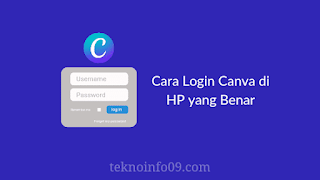
Posting Komentar untuk "Cara Login Canva di HP yang Benar"